Ali zaslon na dotik vašega iPhona ne deluje, se počasi odziva ali se na nekatere načine ne odziva? Če je tako, niste sami! Nekateri naši bralci so poročali o težavah s svojim iPhoneom skoraj takoj po razpakiranju!
Ko je bila predstavljena serija iPhone X (X, XS, XR), smo pričakovali, da bomo videli nekaj hroščev in posebnosti, ki povzročajo težave. Vendar ena težava, ki je nismo pričakovali, so težave z dejansko uporabo zaslona na dotik.
Sledite tem hitrim nasvetom za reševanje težav z zaslonom na dotik serije iPhone X
- Odstranite etuije in/ali zaščito zaslona
- Segrejte iPhone, še posebej v mrzlih podnebjih
- Prisilno znova zaženite napravo
- Posodobite iOS na najnovejšo različico
- Onemogočite 3D Touch, če je mogoče
- Znova namestite iOS z načinom za obnovitev
- Napravo vrnite na tovarniške nastavitve
- Izklopite samodejne posodobitve za iOS
Sorodne objave:
- Kako vklopiti in izklopiti predloge za iskanje Safari
- Posodobite podrobnosti o plačilu za iOS Težava: Kako odpraviti
- Kako popraviti neznano napako, ki se je pojavila v Apple ID-ju leta 2023
- Kako prilagoditi Always-On Display na iPhone 14 Pro
- Aplikacije za iPhone se nenehno zrušijo, ko jih odprete
Uporabniki povsod poročajo, da je zaslon na dotik na njihovih iPhone X/XS/XR prenehal delovati, ne glede na situacijo. Prva težava se je pojavila po ugotovitvi, da nizke temperature povzročajo težave z vnosom na dotik.
Od takrat je bilo več težav z zaslonom na dotik. Na srečo se zdi, da obstaja nekaj popravkov, ki jih lahko poskusite, preden vržete svoj iPhone v vrednosti 1000 $ ob steno ali skozi okno.
Zaslon na dotik iPhone ne deluje, popravki
Odstranite etuije z zaščito zaslona

Težavo pogosto povzročajo vgrajeni ščitniki zaslona ali samo tisti pokrovi zaslona proti bleščanju. Čeprav mnogi mislijo drugače, zaščita zaslona pogosto moti zaslone na dotik – še posebej, če ponovno uporabljate staro ali zaščito zaslona, narejeno za drug model ali znamko telefona.
Zato pred kakršnim koli nadaljnjim odpravljanjem težav odstranite ohišje, ki pokriva zaslon. Če pa uporabljate pokrov zaslona, ga odstranite. Nato znova zaženite telefon in preverite, ali se zaslon odziva.
Nekoliko segrejte svoj iPhone
Nekaj bralcev nam pravi, da je segrevanje njihovih iPhonov pomagalo pri odzivnosti zaslona.
Ne mislimo na prižiganje ognja ali noter! Namesto tega so ugotovili, da so ga zavili v odejo, brisačo ali celo sedeli na njem 5-10 minut. Da to deluje in ustvarja zmerno toploto, mora biti telefon vklopljen.
Nekajkrat se dotaknite
Še en trik, ki ga uporabljajo bralci, je riganje svojih iPhonov! Zdi se, da to deluje pri ljudeh, katerih kabli zaslona nimajo dobrega stika.
Najbolje je, da telefon serije iPhone X najprej pokrijete z mehko brisačo ali krpo, da preprečite poškodbe zaslona. Nato ga nekajkrat hitro udarite po zadnji strani (ne po strani zaslona!)
Temu rečemo riganje vaše iNaprave – močan udarec, ki ga naredite le nekajkrat enega za drugim. Tako kot riganje dojenčka – nežno, a pogosto učinkovito!
Če vam ta zvijača ustreza in je vaša naprava v garanciji, predlagamo, da se obrnete na Apple Support. In zahtevajte notranji pregled, saj je verjetno treba popraviti ali zamenjati kabel, ki povezuje vaš zaslon.
Izvedite prisilni ponovni zagon

Postopek za prisilni ponovni zagon iPhona je lahko nekoliko frustrirajoč, saj morate korake izvesti precej hitro zaporedoma. To je ne ponastavitev na tovarniške nastavitve, saj le prisilite svoj iPhone, da se preprosto izklopi.
- Pritisnite GlasnostGor gumb in spustite.
- Pritisnite Znižaj glasnost gumb in spustite.
- Pritisnite in držite stranski gumb 10-15 sekund, dokler se vaš iPhone znova ne zažene.
V primeru, da ste sledili zgornjim korakom in se vaš iPhone ne zažene znova, poskusite gumbe pritisniti v hitrejšem zaporedju. Čas je ključen, saj boste morali zagotoviti, da iPhone prepozna, kaj poskušate narediti.
Nekateri bralci nam pravijo, da morajo prisilno znova zagnati večkrat (na primer 3-krat), da to deluje.
Preverite posodobitev programske opreme
Odkrito povedano, nekateri se bojijo posodobitev programske opreme. To še posebej velja za uporabnike sistema Windows, saj lahko posodobitve programske opreme popolnoma ustavijo vaš sistem. Vendar pa obstaja nekaj posodobitev programske opreme, ki so res zelo uporabne.
- Odprite nastavitve aplikacija
- Tapnite Splošno.
- Izberite Posodobitev programske opreme.
- Vaš iPhone bo preveril, ali je na voljo posodobitev.
- Če je posodobitev na voljo, tapnite Prenesite in namestite gumb.
Če pa posodobitev ni na voljo, boste morda morali preveriti naslednjo možnost na našem seznamu.
Uporabite iTunes v računalniku, da preverite, ali so na voljo posodobitve programske opreme, če se zaslon popolnoma ne odziva

- Uporabite računalnik z že nameščeno najnovejšo različico iTunes.
- Ni nujno, da je to vaš računalnik
- Povežite svoj iPhone
- Odprite iTunes
- Izberite svojo napravo
- Izberite Povzetek in nato tapnite Preveri posodobitev
- Kliknite Prenesi in posodobi
- Če je zahtevano, vnesite geslo
Izklopite samodejne posodobitve na iPhoneu
Funkcija iOS 12 in novejše samodejno posodabljanje vaše naprave. Predlagamo, da to nastavitev IZKLOPITE. S samodejnimi posodobitvami se vaša naprava iOS samodejno posodobi na najnovejšo različico sistema iOS, ko je povezana z virom napajanja in povezavo WiFi. Posodobitve se običajno izvedejo čez noč, ko naprave ne uporabljate.
Kar nekaj naših bralcev je odkrilo, da se po samodejni posodobitvi njihovih iPhonov telefoni ne odzivajo na njihov dotik. Zato priporočamo ročno posodobitev!
- Odprite nastavitve aplikacijo na vašem iPhone ali iPad.
- Tapnite Splošno.
- Tapnite Posodobitev programske opreme.
- Moral bi biti gumb, ki pravi Samodejne posodobitve, tapnite ta gumb.
- Dotaknite se stikala zraven Prenesite posodobitve za iOS do Vklopljeno položaj.
- Zraven Namestite posodobitve za iOS, tapnite preklopni gumb na Izključeno položaj.
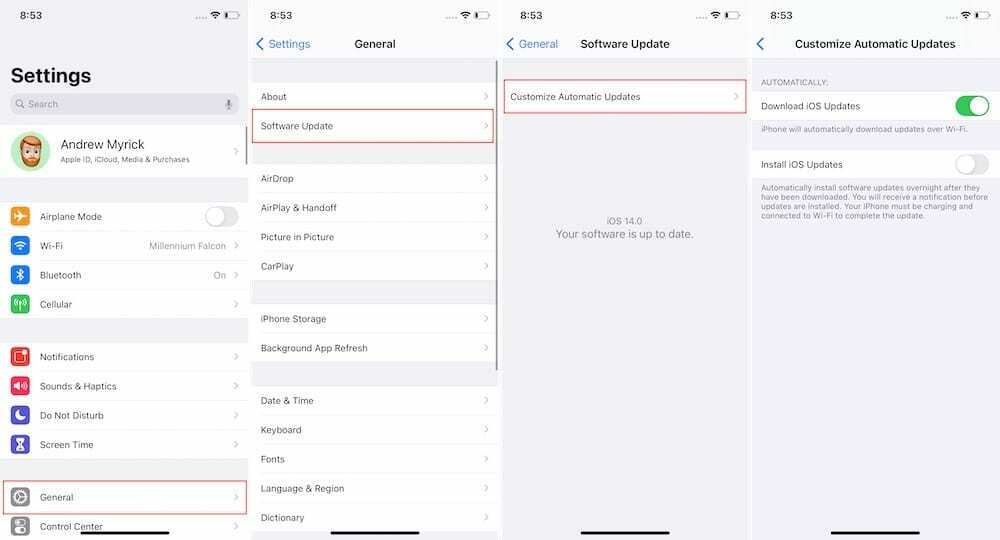
Pri tem bo ta Prenesi posodobitev, ko ste povezani v Wi-Fi, vendar dejansko ne bo samodejno namestil nobenih čakajočih posodobitev, dokler vaš iPhone ne postavite na polnilnik in je povezan z Wi-Fi. V primeru, da ste izklopili obe možnosti, bodo posodobitve nameščene samo ročno, tako da se pomaknete na Posodobitev programske opreme in sledite korakom na zaslonu.
Omogoči/onemogoči 3D Touch



Če s prisilnim ponovnim zagonom vašega iPhone X Series ne pomagate, boste morda želeli poskusiti vklopiti in izklopiti 3D Touch.
Zdi se, da to nekaterim ljudem deluje, in to lahko storite po spodnjih korakih
- Pojdi do nastavitve
- Tapnite Splošno
- Izberite Dostopnost
- Pomaknite se navzdol in izberite 3D dotik
- Preklopite stikalo Izključeno oz Vklopljeno (ali obratno)
Če želite biti bolj temeljiti, bi morda želeli izklopiti 3D Touch, prisilno ponastaviti vaš iPhone in nato preveriti, ali vse deluje.
Če ne, potem se boste želeli še naprej premikati navzdol po seznamu.
Poskusite obnovitveni način
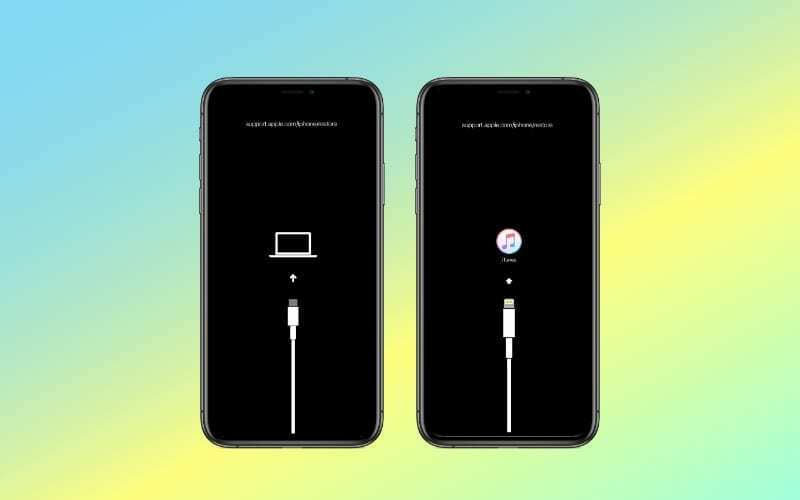
iPhone, iPad ali iPod touch v načinu za obnovitev na zaslonu prikaže ikono iTunes ali računalnika, ki vas poziva, da ga povežete z računalnikom. Ko to storite, se lahko odločite Nadgradnja oz Obnovi programsko opremo v vaši napravi.
Katera koli možnost znova namesti najnovejšo razpoložljivo operacijsko programsko opremo Apple, vendar Obnovi gumb tudi izbriše vso vsebino in podatke iz vaše naprave. Nato se lahko odločite za obnovitev varnostne kopije ali pa jo nastavite kot novo.
Če je mogoče, priporočamo, da varnostno kopirate vaš iPhone, preden poskusite uporabiti obnovitveni način, da stvari znova delujejo.
Recovery Mode na iPhone 8, iPhone X ali novejšem
- Napravo povežite z računalnikom s kablom USB, ki ga je potrdil Apple.
- Hitro pritisnite in spustite gumb za povečanje glasnosti.
- Hitro pritisnite in spustite gumb za zmanjšanje glasnosti.
- Pritisnite in držite stranski ali zgornji gumb.
- Vaš iPhone ali iPad se bo znova zagnal, držite stranski ali zgornji gumb, dokler ne preide v način za obnovitev. Izberite posodobitev ali obnovitev naprave.
Ko vaš iPhone vstopi v način za obnovitev, ga boste lahko povezali z računalnikom Mac ali Windows. To je potrebno, saj je računalnik potreben za prenos posodobitve in prenos v iPhone ali namestitev najnovejše različice sistema iOS, ki je trenutno na voljo.
Obnovite na privzete tovarniške nastavitve prek iTunes
Ta naslednji korak je morda najbolj frustrirajoč, lahko pa je tudi vaše zadnje upanje, preden se odpravite na pot do lokalne trgovine Apple Store. Ko vse drugo odpove, ponastavite svoj iPhone na tovarniške nastavitve, da poskusite odpraviti morebitne napake.
Najprej varnostno kopiranje
Preden pa to storite, morate narediti nekaj korakov. Prva je ustvarjanje varnostno kopijo iCloud ali varnostno kopijo iTunes vašega iPhona.
S tem se shranijo vsi vaši podatki o aplikacijah, predstavnostne datoteke, fotografije in drugo, tako da lahko obnovite svoj iPhone v normalno stanje
- Odprto nastavitve
- Tapnite svoj Apple ID na vrhu
- Na seznamu naprav izberite svoj iPhone
- Tapnite Varnostno kopiranje v iCloud
- Tapnite Varnostno kopiraj zdaj
Izklopite Find My iPhone



Naslednji korak pred dokončanjem ponastavitve na tovarniške nastavitve je izklop funkcije »Najdi moj iPhone«. Ne priporočamo, da to pustite izklopljeno, vendar lahko pomaga ugotoviti, kaj povzroča težavo, če zaslon na dotik vašega iPhona ne deluje.
- Odprite nastavitve aplikacijo na vašem iPhoneu.
- Tapnite [Tvoje ime] na vrhu zaslona.
- Na seznamu naprav izberite svoj iPhone.
- Tapnite Najdi moj iPhone.
- Dotaknite se stikala zraven Najdi moj iPhone do Izključeno položaj.
Če funkcije Find My iPhone ne izklopite, ne boste mogli ponastaviti telefona nazaj na tovarniške nastavitve.
Če se vaš iPhone sploh ne odziva na dotik, lahko uporabite drugo napravo iDevice, da odstranite tisto s težavami z zaslonom na dotik. Ali obiščite svoj Apple ID ali račun iCloud prek spletnega brskalnika in tam odstranite napravo.
Obrišite vse čisto



Zdaj, ko imate povsem novo varnostno kopijo in ste izklopili funkcijo Najdi moj iPhone, lahko svoj iPhone tovarniško ponastavite na prvotne nastavitve. Seveda, če zaslon na dotik vašega iPhona ne deluje, ga boste morali fizično povezati z računalnikom.
Ponastavite iPhone na tovarniške nastavitve z iTunes v sistemu Windows:
- Odprite aplikacijo iTunes v računalniku z operacijskim sistemom Windows.
- Povežite svoj iPhone s kablom Lightning.
- Če sporočilo zahteva geslo vaše naprave ali zaupanje temu računalniku, sledite korakom na zaslonu.
- Izberite svoj iPhone v stranski vrstici, ko se prikaže.
- Kliknite Povzetek.
- V glavnem oknu kliknite na Obnovi iPhone gumb.
- Za potrditev znova kliknite Obnovi
- iTunes izbriše vašo napravo in namesti najnovejši iOS.
- Ko se naprava povrne na tovarniške nastavitve, se znova zažene.
- Nastavite ga kot novega ali se povežite z nedavno varnostno kopijo.
Izbrišite vsebino in nastavitve z iOS
- Odprite nastavitve aplikacijo na vašem iPhone ali iPad.
- Tapnite Splošno.
- Pomaknite se na dno in tapnite Prenos ali ponastavitev iPhone (iPad).
- Tapnite Izbriši vso vsebino in nastavitve.
- Vnesite geslo, če ste pozvani.
Pomembno je vedeti, da če je na voljo nova posodobitev programske opreme, jo bo vaš iPhone verjetno prenesel in namestil. To je namenjeno ohranjanju vašega telefona v vrhunski formi z najnovejšo različico sistema iOS.
Oglejte si Applov program za zamenjavo zaslonskega modula

Občasno je težava tako razširjena, da jo Apple opazi in razišče, ali je kaj narobe s samo strojno opremo. To se je v preteklih letih zgodilo ob različnih obdobjih, predvsem z zadnjo generacijo MacBook Pro z metuljasto tipkovnico. Zdi se, da so težave z zaslonom na dotik na iPhonu X postale takšen problem, da je podjetje objavilo »Program zamenjave zaslonskega modula za težave z dotikom«.
Glede na Apple trdijo, da imajo lahko "zasloni iPhone X težave z dotikom zaradi komponente, ki bi lahko odpovedala na zaslonskem modulu." Če ste Če imate težave, boste morda ugotovili, da se zaslon ne odziva, se občasno odziva na dotik ali se odziva, čeprav se ni dotaknil.
Če je vaš iPhone del programa, ga lahko daste na servis. Vendar pa ga bo treba najprej pregledati, da bi "preverili, ali je upravičen do tega programa." V Če imate te težave in jih želite odpraviti, so to možnosti, ki jih imate odlaganje:
Poiščite pooblaščenega serviserja Apple.
Dogovorite se za sestanek v trgovini Apple Retail Store.
Obrnite se na Apple Support, da se dogovorite za dostavo po pošti prek Apple Repair Center.
Apple tudi ugotavlja, da kljub težavam ta program ne bo podaljšal standardne garancije za iPhone X. Poleg tega, če ste imeli težave in ste plačali zamenjavo zaslona na dotik, preden je bil ta program objavljen, se lahko obrnete na Apple in si prizadevate za vračilo denarja. Nazadnje, program zajema prizadete naprave iPhone X 3 leta po prvi maloprodaji enote.
Sumite na težavo s strojno opremo? Odnesite ga v Apple 
Končna možnost, če imate še naprej težave z zaslonom na dotik iPhona, je, da ga odnesete podjetju Apple. Ne pozabite, da Apple krije vašo napravo za eno leto od dneva nakupa in dve leti z dodatni nakup Apple Care+ za iPhone.
Nekateri uporabniki ugotovijo, da potrebujejo zamenjavo zaslona ali da je kabel, ki povezuje zaslon v njihovi napravi, ohlapen ali nima dobrega in doslednega stika.
Ne glede na to, ali imate AppleCare ali ne, nastavitev termina z Genius Barom vaše Apple Store ali klepet z Appleom ali stikom Podpora Apple (800-692-7753 ali 1-800-MY-APPLE) lahko povzroči, da dobite povsem nov iPhone.
Seveda, če je bil vaš iPhone prej poškodovan, potem lahko naletite na nekaj težav in boste morda na koncu morali plačati neko vrsto franšize. Kljub temu je to bolje kot plačati dodatnih 1000 $+ za telefon ali biti obtičal z obtežilnikom za papir.
Sporočite nam, ali je katera od teh metod delovala za vas ali če obstaja metoda, ki je nismo omenili!
Andrew je svobodni pisatelj, ki živi na vzhodni obali ZDA.
V preteklih letih je pisal za različna spletna mesta, vključno z iMore, Android Central, Phandroid in nekaterimi drugimi. Zdaj dneve preživlja v delu za podjetje HVAC, medtem ko ponoči dela kot samostojni pisatelj.